Fix: NFS Unbound DirectX-fel
I den här artikeln kommer vi att försöka lösa problemet "DirectX Error" som Need for Speed Unbound-spelare stöter på efter att ha kört spelet.

Need for Speed Unbound-spelare stöter på felet "DirectX Error" efter att ha kört spelet, vilket begränsar deras åtkomst till spelet. Om du står inför ett sådant problem kan du hitta en lösning genom att följa förslagen nedan.
Vad är NFS Unbound DirectX Error?
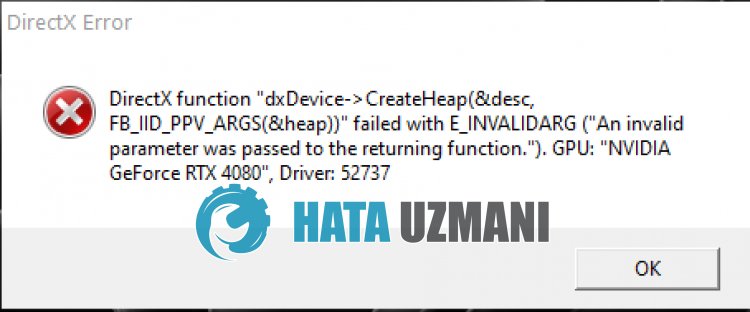
Det här felet uppstår när grafikkortet är inaktuellt. Naturligtvis kan vi stöta på ett sådant fel inte bara på grund av detta problem, utan också på grund av många andra problem. För detta kan du hitta lösningen på problemet genom att följa förslagen nedan.
Hur man åtgärdar NFS Unbound DirectX-fel
För att åtgärda det här felet kan du hitta lösningen på problemet genom att följa förslagen nedan.
1-) Uppdatera grafikkortsdrivrutinen
I sådana kontinuitetsproblem kan vi stöta på ett uppdateringsfel på grafikkortet. För detta måste vi uppdatera grafikkortet. Om du är redo, låt oss komma igång.
För användare med Nvidia-grafikkort;
- Först och främst Nvidia-företagets Geforce Experience Vi måste ladda ner och installera programmet.
- Efter nedladdnings- och installationsprocessen öppnar vi vårt program och öppnar menyn Drivrutiner ovan.
- Hämta vår uppdatering genom att klicka på knappen Hämta som visas ovan.
- När vår nedladdning är klar, låt oss utföra installationsprocessen genom att klicka på snabbinstallationsknappen.
- Starta om datorn när den här processen är klar.
För användare med AMD-grafikkort;
- Publicerad av AMD-företaget AMD Radeon Software Vi måste ladda ner och installera programmet.
- När vi har slutfört nedladdnings- och installationsprocessen öppnar vi vårt program och klickar på knappen Sök efter uppdateringar under drivrutins- och mjukvarumenyn till höger och kontrollerar om vårt grafikkort är uppdaterat.
- Du kan starta om datorn genom att utföra uppdateringen.
Efter att ha uppdaterat vår grafikdrivrutin och startat om datorn kan vi försöka öppna NFS Unbound-spelet.
2-) Avinstallera grafikkortsdrivrutinen
Först och främst behöver vi verktyget för att helt ta bort drivrutinsuppdateringarna på vårt grafikkort. Namnet på detta verktyg är "DDU", dvs "Display Driver Uninstaller".
- Ladda ner DDU-verktyget. Klicka för att ladda ner.
- Kör sedan programmet "DDU" genom att extrahera DDU-verktyget till skrivbordet.
- Välj alternativet "GPU" från enhetsvalet till höger.
- Välj sedan ditt grafikkortsmärke nedan och klicka på "Rengör och starta om".
Efter denna process kommer uppdateringarna av ditt grafikkort på din dator att tas bort helt. Efter denna process kan du uppdatera ditt grafikkort genom att följa stegen ovan igen.
3-) Minska grafikkortets överklockning
Om ditt problem kvarstår trots att du utfört ovan nämnda process, kan du stöta på ett sådant problem om du har överklockat grafikkortet. För detta kan du eliminera problemet genom att sänka eller återställa driftfrekvensen för ditt grafikkort.
- Kör MSI Afterburner.
- Välj "Core Clock" och "Memory Clock" under "Clock" huvudrubriken i programmet till "0 strong>".
- Efter denna åtgärd klickar du på bekräftelseikonen nedan för att spara transaktionen.

När du har utfört åtgärden, kör NFS Unbound för att se om problemet kvarstår.
4-) Redigera registret
- Skriv "regedit" i startsökfältet och öppna det.
- Klistra in platsen "Computer\HKEY_LOCAL_MACHINE\SYSTEM\CurrentControlSet\Control\GraphicsDrivers" i rutan högst upp på skärmen och tryck på enter.
- Efter denna operation kommer registret till höger attlistas. Om det finns ett register som heter TdrLevel, högerklicka på det och ta bort det. Om inte, fortsätt med proceduren nedan.
- Högerklicka sedan på ett tomt utrymme och peka på alternativet som säger "ny" och välj "DWORD (32Bit)"-värde.

- Byt namn på registret vi just skapade till "TdrLevel".
- Skriv sedan in 0 i värdedata genom att dubbelklicka på den. Efter denna process, starta om datorn. Om inte, ändra värdedata till 3 och försök igen.

När den här processen är klar, starta om datorn och logga in på spelet och kontrollera om problemet kvarstår.
5-) Kontrollera Game Frameworks
Avsaknaden av spelramverk på din dator kan skapaolika fel i spelet. Därför måste din dator ha DirectX, .NET Framework, VCRedist-applikationer.
- Klicka för att ladda ner aktuellt .NET Framework.
- Klicka för att ladda ner aktuell VCRedist. (x64)
- Klicka för att ladda ner uppdaterad VCRedist. (x86)
- Klicka för att ladda ner aktuell DirectX.
När du har utfört uppdateringen kan du starta om datorn och köra spelet och kontrollera om problemet kvarstår.
Ja, vänner, vi har löst vårt problem under den här titeln. Om ditt problem kvarstår kan du fråga om de fel du stöter på genom att gå in på vår FORUM-plattform som vi har öppnas.








![Hur åtgärdar jag YouTube-serverfelet [400]?](https://www.hatauzmani.com/uploads/images/202403/image_380x226_65f1745c66570.jpg)










